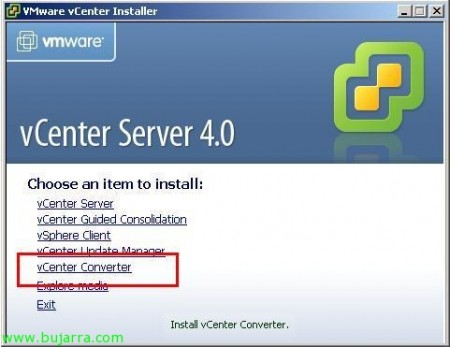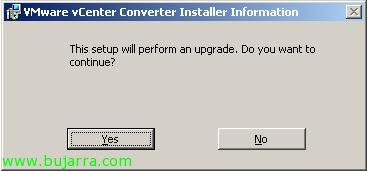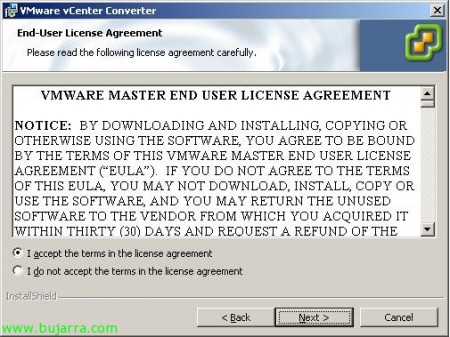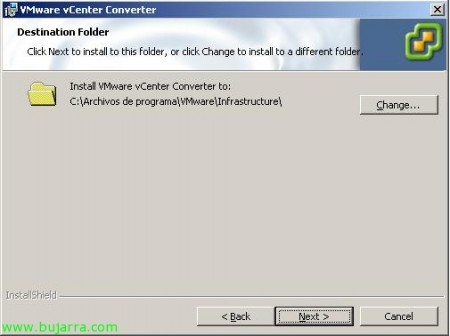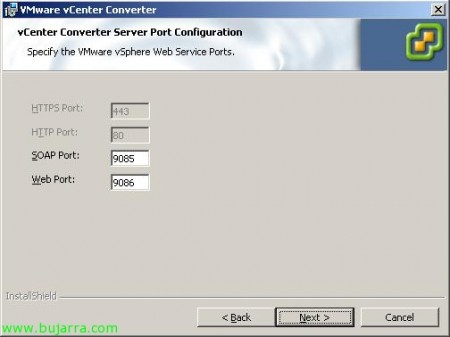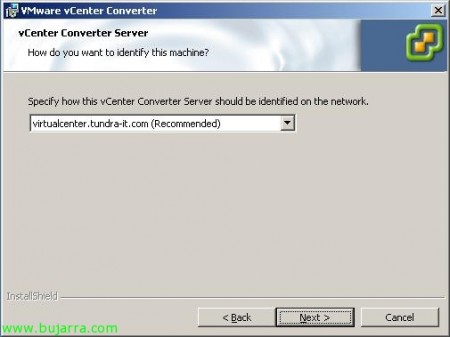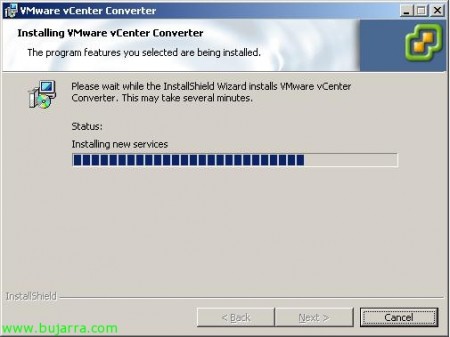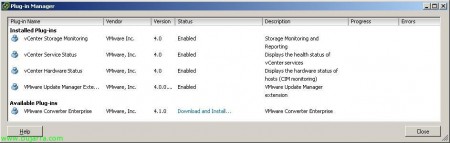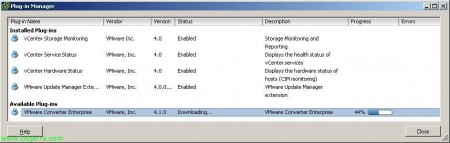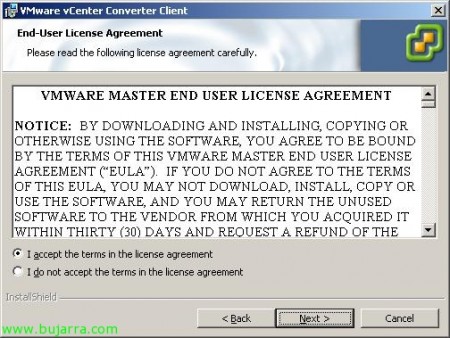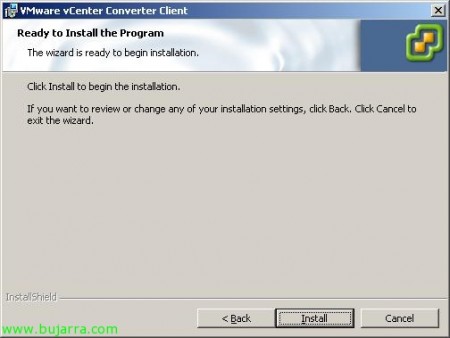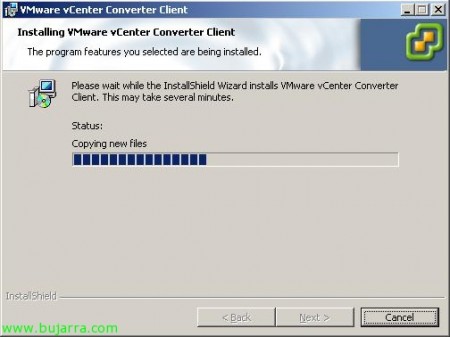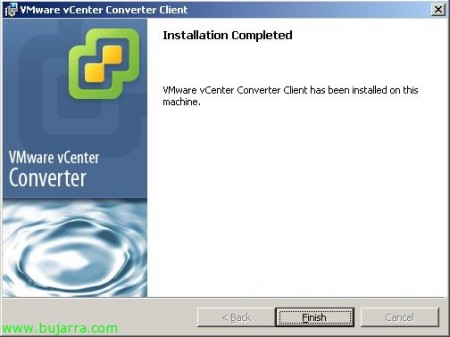Migrazione di VMware Converter Enterprise a VMware vCenter Converter 4
Al igual que VMware vCenter Update Manager, si usábamos en nuestro entorno VMware VirtualCenter 2.5 el VMware Converter Enterprise, tenemos que actualizarlo a la última versión para poder usarlo en nuestro nuevo entorno VMware vCenter 4.0. Si actualizamos el componente, podremos seguir conservando configuraciones existentes en el entorno anterior o los registros… Será un proceso que podemos realizar en cualquier momento, una vez que ya tengamos nuestro servidor VMWare vCenter en la versión 4.0, podemos actualizarlo cuando lo necesitemos, una vez actualicemos el Update Manager o al final del proceso de migración.
Cosa ho detto, podremos realizar esta actualización en cualquier momento de la migración una vez tengamos ya el servidor VMware vCenter Server en la versión 4.0, ya sea nada más migrar el entorno o al final de toda la migración. Antes de comenzar con la instalación haremos un backup de la base de datos de VMware Converter Enterprise, que estará en formato SQL.
Si nos hemos fijado durante la migración, ya nos indica que tenemos las extensiones en nuestro Virtual Center de VMware Update Manager y de VMware Converter Enterprise for VirtualCenter instalados, por lo tanto nos tocará actualizar ambos. Además es importante poner el servicio “SQL Server browser” como servicio “Automático” e iniciado.
Para actualizar el Converter no es más que introducir el DVD de vCenter Server 4.0 en el servidor donde tengamos instalado VMware Converter Enterprise, Clicca su “vCenter Converter”,
Seleccionamos el idioma & “OK”,
Nos detecta la instalación del Converter que ya tenemos instalado y deberemos confirmar si queremos actualizar a la última versión, Quindi clicchiamo su “Sì”,
Saldrá el asistente para instalar “VMware vCenter Converter”, Clicca su “Prossimo” para comenzar con la actualización/migración del entorno VMware Converter,
Aceptamos el acuerdo “I accept the terms in the license agreement” & "Avanti",
Seleccionamos el path para la instalación, Default: %ProgramFiles%VMwareInfrastructure, “Prossimo”,
Seleccionamos instalación típica (“Tipico (Raccomandato)”) o personalizzato (“Costume”), “Prossimo”,
Si seleccionamos instalación personalizada, podremos decidir que componentes instalar, debemos instalar “Converter Server” e “Converter CLI”, el agente no hará falta ya que este es para instalar en un equipo a virtualizar, “Prossimo”,
Debemos indicar quien es servidor vCenter Server, el puerto HTTPS (Default 443), el usuario administrador y su contraseña. "Avanti",
Selezioniamo la porta SOAP (Default 8085), su puerto Web Port (Default 9086). Pulsamos en “Next”,
Seleccionamos el nombre dle servidor& “Prossimo”,
Clicca su “Installare” para que comience la instalación del VMware vCenter Converter,
… Attendi qualche minuto…
E questo è tutto, ya dispondremos de la última versión de VMware Converter en el servidor, Clicca su “Finire”
Lo que tenemos que hacer ahora, es en los clientes que queremos usar el Converter para virtualizar equipos físicos instalarle el plugin, per questo, poiché “Client dell'infrastruttura VMware”, Andiamo alla scheda “Plug-in” > “Manage Plug-ins…”
Veremos en la parte de “Available Plug-ins” que tenemos para bajar e instalar “VMware Converter Enterprise”, Quindi clicchiamo su “Download and Install”,
… esperamos mientras se descarga…
Seleccionamos el idioma de instalación para el cliente de Converter & “OK”
,
Comienza el asistente de instalación del “VMware vCenter Converter Client”, así que pulsamos en “Next” para comenzar,
Accettiamo l'accordo “Accetto i termini del contratto di licenza” & “Prossimo”,
Clicca su “Installare” para instalar dicha extensión,
… Attendi qualche minuto durante l'installazione…
“Finire”, y ya tendremos el cliente para poder gestionar VMware vCenter Converter Enterprise!
PS: Hay que tener en cuenta que esta última versión nos permitirá convertir con los siguientes sistemas operativos: Windows NT 4.0, Finestre 2000, Windows Server 2003 64-Bit, Windows Server 2003, Windows Server 2008 64-Bit, Windows Server 2008, Windows XP 64-Bit, Windows XP, Windows Vista 64-Bit, Windows Vista, Finestre 98, Finestre 95, Finestre 3.1, MS-DOS 6.22, Red Hat Enterprise Linux 5 64-Bit, Red Hat Enterprise Linux 5, Red Hat Enterprise Linux 4 64-Bit, Red Hat Enterprise Linux 4, Red Hat Enterprise Linux 3, Red Hat Enterprise Linux 2.1, SUSE Linux Enterprise Server 11 64-pezzo, SUSE Linux Enterprise Server 11, SUSE Linux Enterprise Server 10 64-Bit, SUSE Linux Enterprise Server 10, SUSE Linux Enterprise Server 9 64-Bit, SUSE Linux Enterprise Server 9, SUSE Linux Enterprise Server 8, Ubuntu 8.04 Linux 64-Bit, Ubuntu 8.04 Linux, Ubuntu Linux 7.10 64-Bit, Ubuntu Linux 7.10, Novell NetWare 6Novell NetWare 5.1, OS/2 Warp 4, Sun Solaris 10 x86 64-Bit, Sun Solaris 10 x86, SCO OpenServer 5, SCO Unixware 7, Open Enterprise Server 2, Centos 5 64-Bit, Centos 5, Centos 4, Oracle Enterprise Linux 5 64-Bit, Oracle Enterprise Linux 5, Piattaforma Debian 5 64-pezzo, Piattaforma Debian 5, Piattaforma Debian 4, Piattaforma Debian 3, FreeBSD 7 64-pezzo, FreeBSD 7, FreeBSD 6 64-pezzo, FreeBSD 6, Asianux 3 64-bit y Asianux 3.